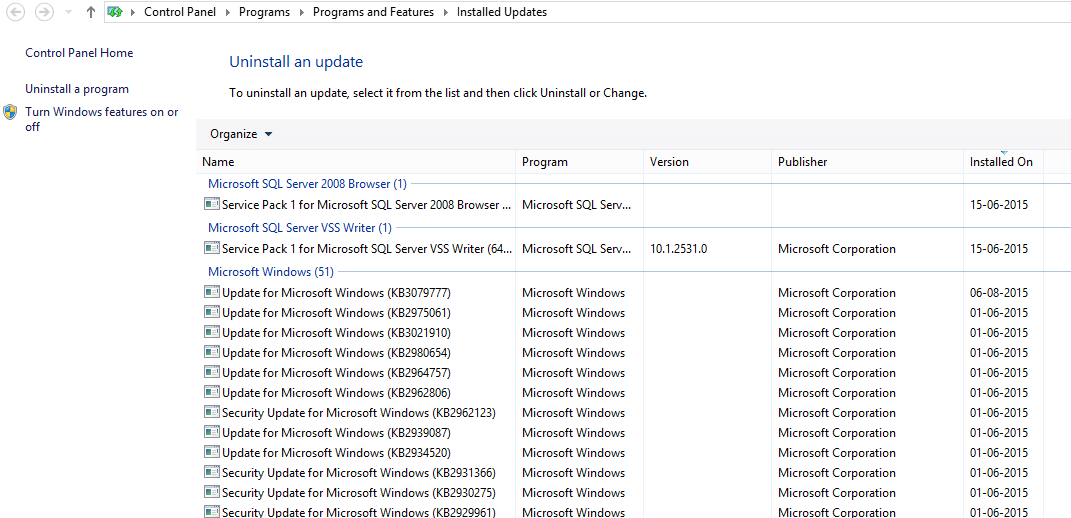Spotify este furnizorul de streaming muzical care oferă acces la milioane de melodii. În timp ce se conectează la contul Spotify, puțini utilizatori se confruntă cu eroarea „Un firewall poate bloca Spotify” care apare ca o alertă roșie și, uneori, nici măcar nu vă permite să vă conectați, deși numele de utilizator și parola sunt adecvat. Nu vă faceți griji, în acest articol vom discuta cum să rezolvăm această problemă. Există diverse motive pentru care se întâmplă acest lucru, verificați metodele de mai jos pentru o soluție și vedeți care vă rezolvă problema.
Cuprins
Metoda 1: Schimbați setarea proxy
Vom schimba setările proxy ale aplicației Spotify și vom verifica dacă problema este rezolvată.
Pasul 1: DeschisSpotify Aplicație tastând Spotify în bara de căutare și făcând clic pe aplicație pentru a deschide. Click pe Autentificare.
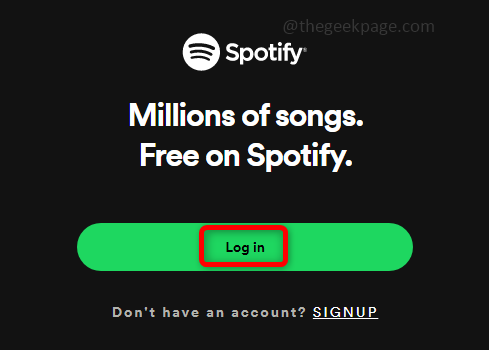
Pasul 2: Odată ce pagina de conectare este deschisă, faceți clic pe Setări în partea de jos a paginii de conectare.
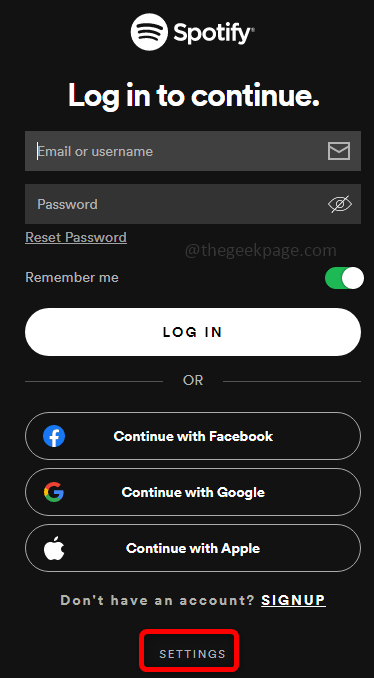
Pasul 3: În setarea proxy, selectați Setări de detectare automată și Reporniți aplicația.
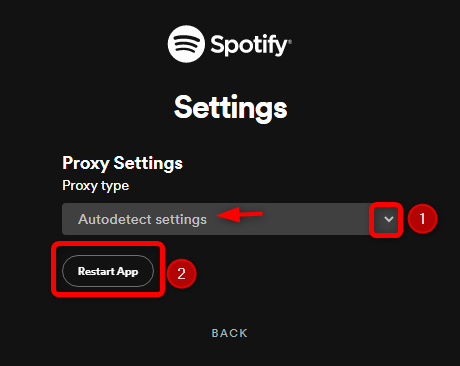
Pasul 4: Acum vă veți putea conecta la aplicația Spotify.
PUBLICITATE
Metoda 2: Utilizați comenzile promptului de comandă
Uneori, memoria cache necorespunzătoare poate crea o problemă, așa că vom folosi câteva comenzi pentru a șterge înregistrările DNS din cache.
Pasul 1: Deschis cel prompt de comandă în administrator mod tastând cmd în bara de căutare și apăsând ctrl + shift + enter cheile împreună.
Pasul 2: Executați comenzile de mai jos una câte una, care șterg adresele IP sau înregistrările DNS din cache și resetează configurația.
ipconfig /flushdns
resetarea netsh winsock
Pasul 3: Ieșiți din promptul de comandă tastând Ieșire pe promptul de comandă și apăsând enter sau pur și simplu închizând fereastra.
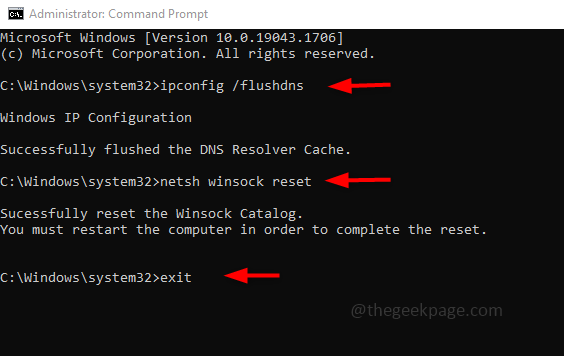
Metoda 3: Schimbați adresa serverului DNS din panoul de control
Specificați adresa serverului DNS preferată și alternativă în loc să o obțineți automat.
Pasul 1: DeschisPanou de control, introduceți panoul de control în bara de căutare și apăsați Enter.
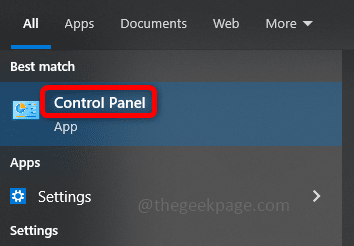
Pasul 2: În panoul de control, faceți clic pe Retea si internet și faceți clic pe Centrul de rețea și partajare opțiune.
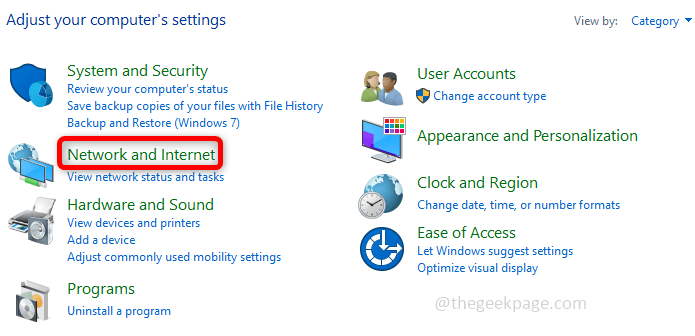
Pasul 3: În panoul din stânga, faceți clic pe Schimbă setările adaptorului și faceți clic dreapta pe Wifi opțiunea și faceți clic pe Proprietăți.
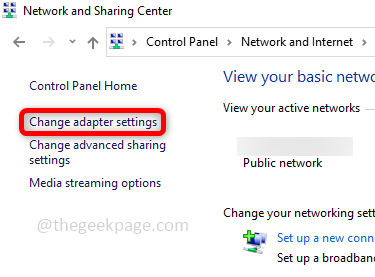
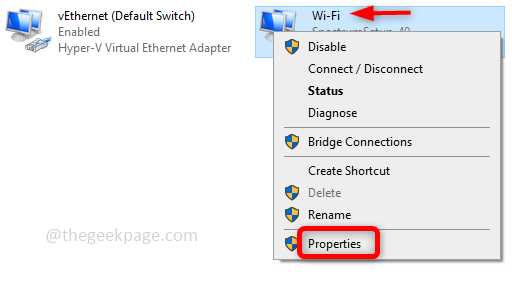
Pasul 4: În proprietățile Wi-Fi, faceți clic pe Internet Protocol versiunea 4, apoi faceți clic pe Proprietăți.
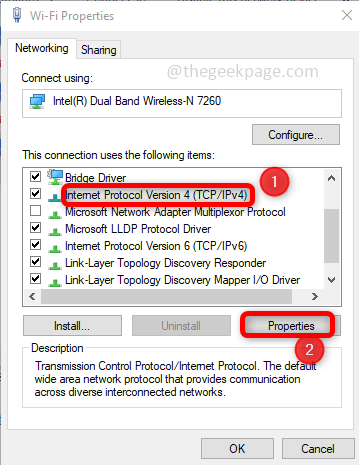
Pasul 5: În proprietățile protocolului de internet versiunea 4, faceți clic pe Utilizați următoarele adrese de server DNS și introduceți 1 1 1 1 ca adresă de server DNS preferată. Apoi tastați 1001 ca server DNS alternativ și faceți clic BINE.
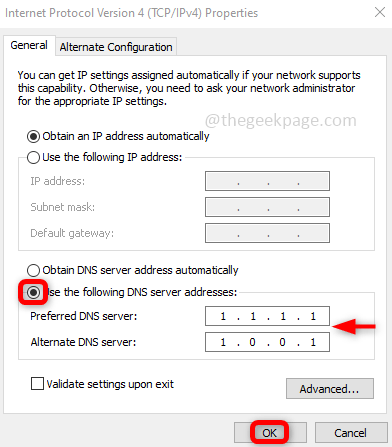
Pasul 6: Închideți toate fila de setări și repornire sistemul dvs.
Metoda 4: Permiteți aplicația Spotify prin firewall
Verificați dacă firewall-ul Windows permite aplicația, dacă nu actualizați-o pentru a permite aplicația Spotify.
Pasul 1: Deschis cel Alerga prompt folosind Windows + R tastele simultan. Tip control firewall.cpl în prompt și lovit introduce.
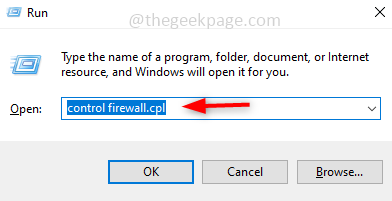
Pasul 2: În Windows Defender Firewall, în panoul din stânga faceți clic pe Permiteți o aplicație sau o funcție prin Windows Defender Firewall.
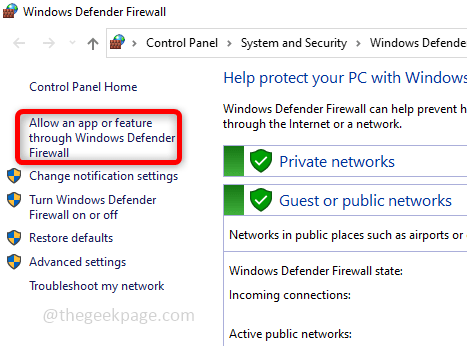
Pasul 3: în fereastra de aplicații și funcții permise, derulați în jos și găsiți Spotify. Verificați dacă a bifat altfel faceți clic pe Schimbați setările și bifați casetele de selectare Private și Public și faceți clic pe BINE. Procedând astfel, treceți aplicația Spotify prin firewall, care ar trebui să rezolve problema.
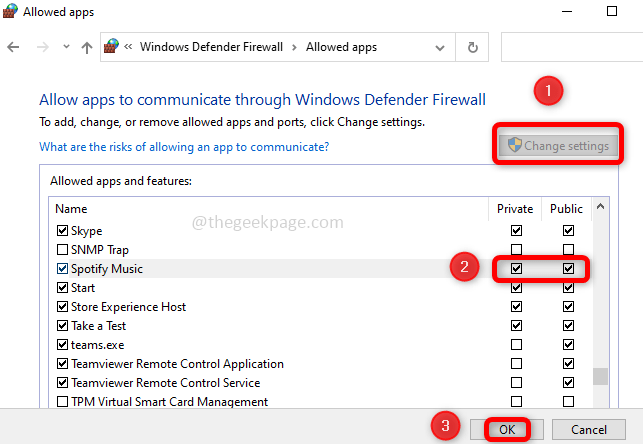
Metoda 5: Schimbați numele țării în contul Spotify
Pasul 1: Autentificare la contul Spotify cu numele de utilizator și parola corecte sau alegeți să continuați să vă conectați cu contul dvs. Facebook sau Google.
Pasul 2: Faceți clic pe Profil meniu derulant care se află în partea dreaptă. Apoi faceți clic pe Cont.
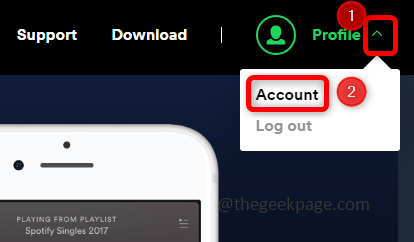
Pasul 3: Veți găsi prezentarea generală a contului în panoul din stânga, faceți clic pe Editează profilul.
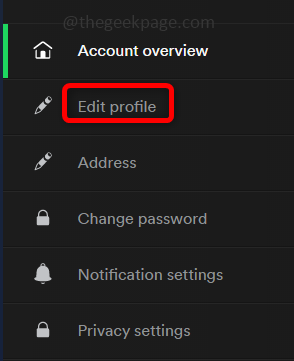
Pasul 4: Schimbați numele țării din partea dreaptă făcând clic pe scapă jos. Selectați orice țară și faceți clic pe Salveaza profilul. Reporniți aplicația.
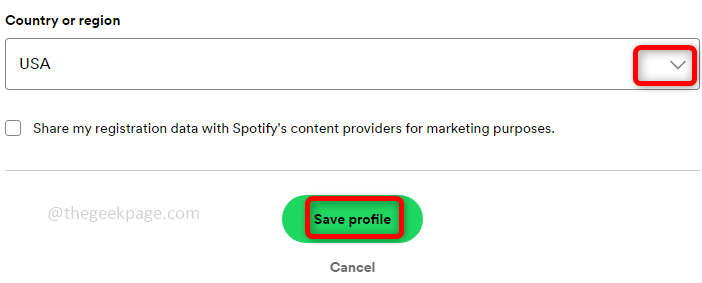
Pasul 1 - Descărcați Instrumentul de reparare PC Restoro de aici
Pasul 2 - Faceți clic pe Pornire scanare pentru a găsi și remedia automat orice problemă de PC.
Asta e! Sper că acest articol a ajutat la rezolvarea problemei. Multumesc si lectura placuta!!!